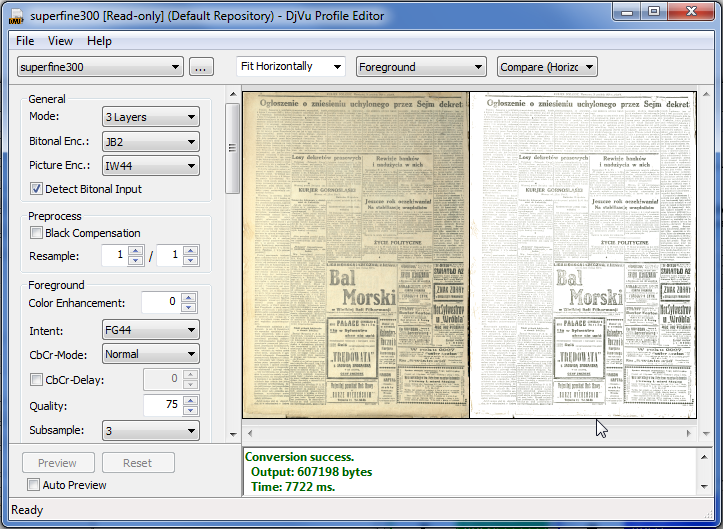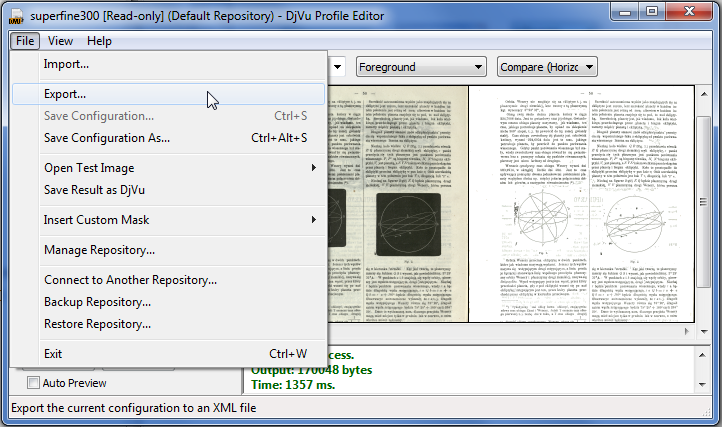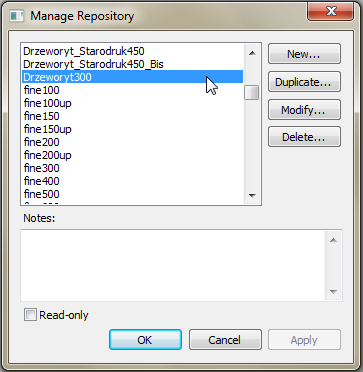Profile Editor.
Pliki w formacie DjVu wykonywane są drogą konwersji, a zatem procesu zamiany formatu pliku konwertowanego (wejściowego) do formatu pliku wynikowego, w tym wypadku DjVu. Jest to dość powszechny sposób wykonywania plików w wielu i to bardzo różnych formatach. Dla niektórych formatów plików istnieje możliwość pełnej automatyzacji konwersji, a tym samym i braku konieczności deklarowania przez użytkownika jakichkolwiek wartości posiadających wpływ na jej przebieg. Przykładem może być konwersja plików TIFF do formatu BMP.
Z kolei pliki DjVu, bez względu na to, czy powstają za pomocą Document Express Enterprise, Document Editor (składnik Document Express Desktop oraz Document Express Professional) czy wirtualnej drukarki Virtual Printer Driver, powstają zawsze w oparciu o wskazany lub wybierany domyślnie profil konwersji, który determinuje zarówno jakość jak i rozmiar powstałego pliku DjVu. Profil konwersji jest niczym innym jak kolekcją określonych wartości liczbowych oraz wartości logicznych o wartościach "tak/nie". Aby wskazanie profilu konwersji nie sprawiało problemu uzytkownikom posiadającycm nawet niewielkie doświadczenie, profilom, które dostarcza producent nadano nazwy sugerujące zakres ich zalecanych zastosowań. Przykładem może być profil o nazwie "photo200". Jest on przeznaczony dla konwersji plików graficznych wykonanych z rozdzielczością 200 dpi, a przedstawiających fotografie, ilustracje lub reprodukcje. Aby wykonać plik DjVu o rozdzielczości 600 dpi z dokumentu pakietu MS Office, zaleca się wybrać profil o nazwie "office600", zaś do wykonania pliku DjVu z biało-czarnego skanu strony czasopisma zeskanowanego z rozdzielczością 400 dpi, najbardziej właściwym będzie profil "bitonal400". Profili takich jak przytoczono powyżej i innych, producent dostarcza kilkadziesiąt. Są wśród nich również profile dla konwersji za pośrednictwem wirtualnej drukarki (ich nazwa zaczyna się skrótem "vpd") oraz profile dla konwersji plików pdf (ich nazwa zaczyna się zwrotem "pdf"). Należy zauważyć, że profile konwersji dostarczone przez producenta realizują konwersję w satysfakcjonujący sposób w stosunku do dokumentów elektronicznych oraz do przeciętnych dokumentów będących w codziennym obrocie wielu przedsiębiorstw. Zastosowanie tych profili do konwersji dokumentów częściowo zniszczonych np. wypłowiałych lub znacząco pożółkłych, również w wielu przypadkach jest skuteczne, a powstałe pliki posiadają satysfkacjonującą jakość oraz niewielki rozmiar. Nie należy jednak zakładać, że dostarczone przez producenta profile konwersji dla dowolnego dokumentu o dowolnym stanie zachowania umożliwią konwersję zgodnie z oczekiwaniami uzytkownika. Bardzo często sytuacje takie występują podczas digitalizacji zbiorów bibliotecznych, których jakość zachowania, stopień zniszczenia są bardzo zróżnicowane. Z takich i podobnych przyczyn producent dostarcza nie tylko gotową kolekcję profili konwersji do formatu DjVu ale i również narzędzie "Profile Editor" pozwalające na doprecyzowanie posiadanych profili dla indywidualnych przypadków konwersji, swobodną ich edycję, tworzenie zupełnie nowych jak i usuwanie profili już zbytecznych.
Profile Editor nie jest aplikacją oferowaną jako osobny produkt na rynku oprogramowania. Jest dostarczany przez producenta jako składnik pakietów takich jak Document Express Enterprise, Document Express Professional, Document Express Desktop oraz Virtual Printer Driver.
Uruchomienie aplikacji "Profile Editor" wyświetla jej okienko z takimi składowymi i w takim ułożeniu, w jakim aplikacja została zamknięta podczas poprzedniej sesji pracy. Okienko aplikacji składa się z :
 |
Obszar roboczy, w którym wyświetlany jest testowy plik wejściowy, plik wynikowy lub oba jednocześnie. |
 |
Panel wszystkich wartości składowych wybranego w danym momencie profilu konwersji. Panel ten za pomocą menu aplikacji może być ukrywany/odkrywany. |
 |
Panel tekstowych informacji o wykonanych konwersjach (czas konwersji, rozmiar pliku wynikowego, ...). Panel ten za pomocą menu aplikacji może być ukrywany/odkrywany. |
 |
Pasek menu aplikacji. |
 |
Pasek list wyboru organizujących sposób wyświetlania pliku testowego oraz wynikowego. |
 |
Dolny pasek stanu aplikacji. Pasek ten za pomocą menu aplikacji może być ukrywany/odkrywany. |
|
|
|---|
Rozpoczynając pracę z aplikacją Profile Editor, należy wczytać tzw. testowy plik graficzny. Bezpośrednie otwarcie pliku można zrealizować poprzez przeciągnięcie jego ikony z okienka np. Windows Eksploratora do obszaru roboczego Profile Editora. Wyboru dokonać można również za pośrednictwem menu aplikacji, wskazując kolejno "File", "Open Test File", "From File..." lub za pomocą skrótu klawiaturowego Ctrl-O. Jeżeli testowym plikiem - zamiast pliku dyskowego - powinna być aktualna zawartość pamięci schowka, z menu aplikacji zamiast "From File..." wskazuje się "From Clipboard" lub stosuje skrót klawiaturowy Ctrl-V.
Podczas wyboru określonej opcji menu, dolny pasek stanu wyświetla dla większości z nich wyjaśnienia znaczenia opcji, którą aktualnie wskazuje kursor, co przedstawiono poniżej. Jeżeli informacje te znane są już użytkownikowi, pasek ten można wyłączyć.
|
|
|---|
Z kolei pasek tytułowy wyświetla nazwę aktualnie testowanego/redagowanego profilu konwersji. Ponieważ użytkownik może wybranym profilom nadać (bądź odwołać) status zabraniający ich edycję (Read-only), to jeżeli aktualnie wybrany profil konwersji taki status posiada, informacja ta będzie wyświetlona za jego nazwą. Ponadto, w pasku tytułowym aplikacji znajduje się informacja, z którego repozytorium profili pochodzi aktualnie wybrany profil. Dostępny w danym momencie pracy aplikacji zestaw profili przechowywany jest w tzw. repozytorium profili. Podstawowe czy też domyślne repozytorium profili posiada nazwę "Default Repository". Użytkownik może nie tylko dodawać do bieżącego repozytorium własne profile ale i zmienić wybrane repozytorium profili przez wskazanie kolejnego.
Operacje dotyczące pojedynczego profilu bądź całego repozytorium dostępne są w menu aplikacji "File", jak przedstawiono to powyżej. Pierwsze cztery opcje dotyczą pojedynczego profilu:
 |
"Import..." - jest opcją pozwalającą dodać do bieżącego repozytorium kolejny profil konwersji. Pojedynczy profil konwersji zachowywany jest w tekstowym pliku opartym o specyfikę języka XML 1.0. Opcja ta jest wygodnym narzędziem pozwalającym na wymianę profili pomiędzy użytkownikami oprogramowania Document Express. |
 |
"Export..." - umożliwia zachowanie na dysku bieżącego profilu pod postacią tekstowego pliku opartego o specyfikę języka XML 1.0. Opcja ta, poza spełnianiem funkcji wykonywania kopii bezpieczeństwa wykonanych profili, pozwala na to, by w sytuacji, w której użytkownik nie jest pewnym, czy pracę nad nowo opracowywanym profilem uznać można za zakończoną, zachowuje jego postać w pliku tekstowym .xml. Kolejne testy i drobne zmiany opracowywanego profilu pozwalają podjąć decyzję, czy tak zachowany profil najlepiej oddawał oczekiwania względem konwersji. |
 |
"Save Configuration..." - Jeżeli w danym profilu zmieniono jedną lub kilka jego składowych, jednocześnie profil taki nie posiada statusu "Read-only", wybór tej opcji powoduje aktualizację profilu konwersji w repozytorium profili. |
 |
"Save Configuration As..." - Jeżeli w danym profilu zmieniono jedną lub kilka jego składowych, jednocześnie profil taki posiada status "Read-only", wybór tej opcji pozwala zapisać - pod nową nazwą - zmodyfikowaną postać profilu konwersji w repozytorium profili. |
W celu zarządzania repozytoriami profili konwersji, dostępne są również cztery opcje :
 |
|
||
 |
"Connect to Another Repository..." - Jak już wspomniano, o ile zachodzi taka potrzeba, profile użytkownika mogą być "pogrupowane" w osobne repozytoria. Niniejsza opcja pozwala w trakcie pracy aplikacji wybrać inne repozytorium profili konwersji niż aktywne w danym momencie. |
||
 |
"Backup Repository..." - Opcja wykorzystywana dla wykonywania okresowych kopii bezpieczeństwa profili konwersji zgromadzonych w pojedynczym repozytorium. Dla kopii repozytorium, nazwę oraz lokalizację zapisu, zgodnie z własnymi potrzebami, określa użytkownik. |
||
 |
"Restore Repository..." - Wybór tej opcji powoduje wczytanie do otwartego już repozytorium, profili ze wskazanego repozytorium. Profile, które są obecne w otwartym repozytorium będą nadpisane wczytanymi wartościami, zaś takie, które w nim nie występują (z nazwy), zostaną dodane. |